Cara Menonaktifkan Modern Standby di Windows 11 dan Windows 10
Hari ini, kami akan mengulas cara mudah menonaktifkan Modern Standby di Windows 11 dan Windows 10. Modern Standby adalah mode daya modern yang memiliki kelebihan dan kekurangan tertentu.
Iklan
Jika Anda tidak akrab dengan Siaga Modern, ini adalah mode hemat daya terbaru yang tersedia di laptop dan tablet modern. Itu menggantikan yang klasik S3 mode daya rendah yang hanya menempatkan perangkat keras ke kondisi tidur. Modern Standby menambahkan manajemen daya yang efisien untuk masing-masing perangkat, bersama dengan fitur 'Instant ON'. Yang terakhir memungkinkan untuk secara instan menyalakan perangkat Windows seperti yang dilakukan ponsel cerdas Anda, dan bahkan memungkinkan menjaga koneksi Internet tetap hidup dalam tidur.
Alat konsol powercfg yang dibangun di Windows memungkinkan menemukan jika perangkat Anda mendukung Siaga Modern. Jika karena alasan tertentu Anda perlu mematikan Siaga Modern untuk mendukung mode Tidur klasik, ikuti petunjuk di bawah ini.
Nonaktifkan Siaga Modern
Untuk menonaktifkan Modern Standby di Windows 11 dan Windows 10, lakukan hal berikut.
- Klik kanan Awal tombol, pilih Lari, dan ketik
regeditke kotak Jalankan. Memukul Memasuki untuk membuka Registry Editor. - Navigasikan ke
HKEY_LOCAL_MACHINE\SYSTEM\CurrentControlSet\Control\Powerkunci. Untuk itu, salin dan tempel jalur ini ke bilah alamat editor Registri. - Klik kanan ruang kosong di panel kanan dan pilih Baru > Nilai DWORD (32-bit).
- Beri nama nilai baru sebagai PlatformAoAcOverride dan meninggalkan data nilainya sebagai 0 (nol).

- Mengulang kembali Windows untuk menerapkan perubahan.
Anda baru saja berhasil menonaktifkan Modern Standby.
Untuk menghemat waktu Anda, saya telah menyiapkan file Registry yang siap digunakan. Sebagai alternatifnya, Anda dapat menggunakan beberapa perintah. Ini dia.
File Registri siap pakai
- Klik disini untuk mengunduh dua file REG dalam arsip ZIP.
- Ekstrak mereka ke folder apa pun pilihan Anda.
- Klik dua kali
Nonaktifkan_Modern_Standby.regfile dan konfirmasikan prompt UAC. - Nyalakan ulang komputernya.
- Tweak undo adalah
Aktifkan_Modern_Standby.regfile, yang juga disertakan ke arsip.
Selesai!
Atau, Anda dapat menjalankan perintah khusus untuk membuat modifikasi Registry yang sesuai.
Perintah untuk Menonaktifkan Siaga Modern
Cara tercepat untuk menonaktifkan Modern Standby di Windows 11 dan Windows 10 adalah dengan menjalankan perintah reg berikut.
Pertama-tama, tekan Menang + x dan pilih Terminal Windows (Admin) dari menu.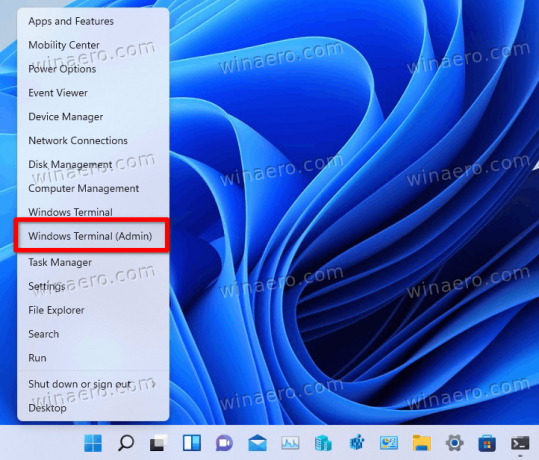
Selanjutnya, alihkan ke Command Prompt dengan menekan Ctrl + Menggeser + 2, atau dari menu panah bawah (lihat tangkapan layar).
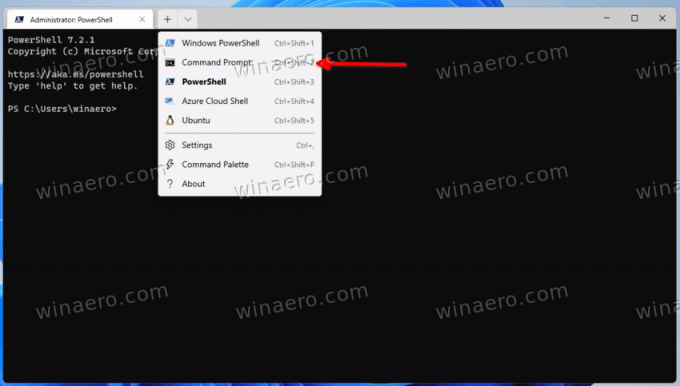
Terakhir, jalankan salah satu perintah berikut:
- Untuk mematikan fitur Modern Standby:
reg tambahkan HKLM\System\CurrentControlSet\Control\Power /v PlatformAoAcOverride /t REG_DWORD /d 0.
- Untuk mengaktifkannya kembali (membatalkan penonaktifan):
reg hapus "HKLM\System\CurrentControlSet\Control\Power" /v PlatformAoAcOverride /f.
Itu cukup mudah. Perintah di atas diuji oleh saya di perangkat saya dengan CPU Intel dan mereka bekerja dengan sangat baik. Jika menonaktifkan Modern Standby berdampak negatif pada laptop Anda dan manajemen dayanya, jangan ragu untuk membagikan model perangkat dan spesifikasinya.


